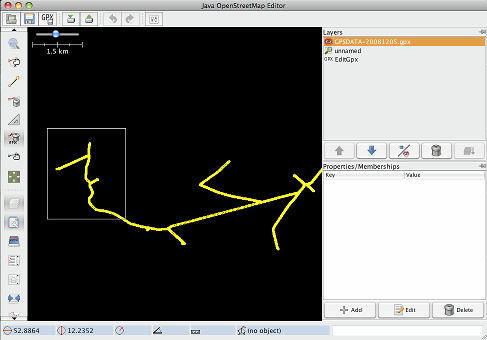FR:JOSM/Plugins/EditGpx
Le greffon EditGpx est destiné à aider à préparer les traces GPX enregistrées avant de les téléverser dans OSM. Les principales fonctionnalités sont :
- supprimer des points, même sur de grandes traces, de manière très rapide (voir ci-dessous pour une explication),
- anonymiser l'horodatage d'une trace.
Quel est le problème ou pourquoi avons-nous besoin de ce greffon ?
Intention
J'ai écrit ce greffon pour deux raisons :
- J'avais des problèmes de performance lors de l'édition de grandes traces.
- Je veux téléverser mes pistes GPX enregistrées dans OSM, mais sans les véritables horodatages. Je pense qu'il y a trop d'informations que quelqu'un peut déduire. Je veux donc garder cela pour moi. Je suis peut-être un peu paranoïaque.
Effacer très rapidement des points d'une grande trace
Ok. Imaginez la situation suivante. Il y a une trace GPS et vous voulez supprimer quelques points. Avec JOSM, vous pouvez ouvrir la trace, convertir la nouvelle couche GPX en couche de données, puis marquer des points ou des régions et les supprimer. A la fin, vous pouvez reconvertir la couche de données en GPX. Pour les petites traces, cela ne pose aucun problème. Mais lorsque vous éditez des pistes avec des milliers de points, JOSM devient extrêmement lent. Essayez vous-même.
Avec le plugin EditGpx, vous pouvez supprimer des points ou des parties de pistes très facilement et rapidement.
Anonymiser les horodatages
Comme le nom l'indique, toutes les heures sont anonymisées. Ici, toutes les dates sont fixées à 1970-01-01.
Fonctionnalités
La fonction générale du greffon est décrite ci-dessus. En détail, il s'agit de :
- Un nouveau calque EditGpx.
- Un nouveau bouton dans la barre de menu gauche - pour activer le calque EditGpx.
- Sur le calque EditGpx :
- supprimer des points ou une zone entière en dessinant simplement un rectangle autour d'elle,
- exporter des données vers le calque GPX,
- exporter les données avec des horodatages anonymes vers le format GPX (fixé à 1970-01-01 00:00).
Utilisation
Un scénario typique d'utilisation de ce greffon comporterait les étapes suivantes :
- L'utilisateur ouvre un fichier GPX dans JOSM.
- En appuyant sur le bouton EditGPX (texte GPX avec une icône de poubelle) dans la barre de menu gauche, les données GPX seront importées dans un nouveau calque EditGpx. Si vous appuyez sur le bouton EditGpx, vous pouvez modifier le calque EditGpx. Si vous supprimez le calque nouvellement créé et que vous souhaitez en créer un nouveau, vous devez d'abord relâcher le bouton, par exemple en cliquant sur l'icône de zoom, avant de pouvoir l'enfoncer à nouveau.
- Marquez maintenant les points ou les zones que vous souhaitez supprimer ou sélectionnez la zone avec un rectangle...
- Cliquez avec le bouton droit de la souris sur le nom du calque et choisissez les options suivantes dans le menu contextuel :
- Convertir en calque GPX.
- Convertir en calque GPX en rendant anonyme l'horodatage.
- Vous pouvez maintenant sauvegarder le calque GPX normal en tant que fichier ou téléverser les données vers OSM (par exemple en utilisant le greffon DirectUpload)